Kā atrast un aizstāt formatējumu Microsoft Word un Excel
Microsoft Birojs Microsoft Vārds Microsoft Microsoft Izcilība Varonis / / March 17, 2020
Pēdējoreiz atjaunināts

Tā kā lentē ir viegli pieejamas formatēšanas iespējas, Find and Replace ir reti izmantota, lai arī jaudīga, alternatīva. To var izmantot šādi.
Ja vēlaties mainīt Word dokumenta vai Excel izklājlapas formatējumu, jums ir dažas iespējas. Jūs varat pāriet uz lentes cilni Dizains un veikt izmaiņas, kas ietekmē visu dokumentu. Varat palikt cilnē Sākums un, pārvietojoties dokumentā, spēlēt ar fontiem un stiliem vai vienkārši ar peles labo pogu noklikšķiniet uz teksta, kuru vēlaties modificēt, un parādīsit izvēlni Fonts vai rindkopa. Vai arī, ja jums patīk noteiktas rindkopas izskats, varat izmantot formāta gleznotāju, lai to kopētu citiem.
Pirmā metode ir automātiska, bet neelastīga. Pārējie pieprasa, lai jūs ritinātu un manuāli veiktu izmaiņas. Bet ir arī kompromiss: jūs varat izmantot Atrodiet un nomainiet.
Nē, tas nav tikai vārdu atrašanai
Jūs, iespējams, zināt, ka jāmaina vairāki teksta eksemplāri, izmantojot rīku Atrodi un Aizstāt, taču arī rīka lielvalsts nozīmē to formatēt. Mainiet visa noteiktā veidā formatēta teksta izskatu vai mainiet pašu tekstu. Jūs pat varat apvienot opcijas un iegūt īpaši specifiskus, izsmalcinātus rezultātus. Tādā veidā jūs varat saglabāt visas unikālās izmaiņas, kuras esat veicis visā pasaulē, piemēram, tikai atsevišķus rindkopas ievietojot ar atstatumu, vienlaikus saglabājot izmaiņas automātiski visur, kur jums tās vajadzīgas.
Lai sāktu, vienkārši atveriet logu Atrast un aizstāt, klikšķis Vairāk lai izvērstu izvēlni un pēc tam noklikšķiniet uz Formāts pogu, lai apskatītu pieejamo kritēriju sarakstu.
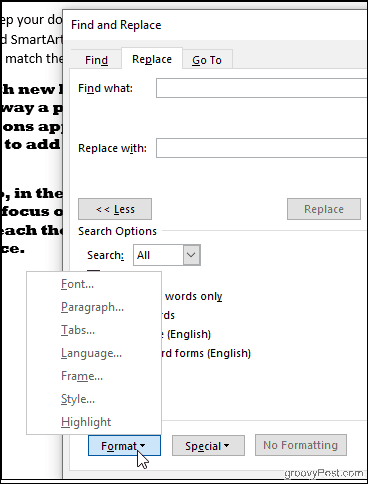
Jūs atradīsit, ka varat meklēt jebkuru formatējumu, kas redzams dokumentā: fontus, rindkopu izkārtojumus, piemēram, izvilkumus un izlīdzinājumus, vai pat to, kā teksts tiek apvilkts ap attēliem. Noklikšķiniet uz Stils , piemēram, un jūs varat mainīt virsrakstus, aizzīmju punktus un citu. Vai arī izvēlēties Iezīmējiet lai atrastu visu izcelto tekstu.
Ļaujiet ilustrēt funkciju Atrodi un aizstāt formāta maiņas iespējas ar tiešu piemēru: dažu fontu maiņa.
Fontu atrašana un aizstāšana Word
Vispirms jums būs jāmeklē fonts, kuru vēlaties mainīt. Lai to izdarītu, noklikšķiniet uz Formāts > Fonts lai atvērtu logu Atrast fontu.
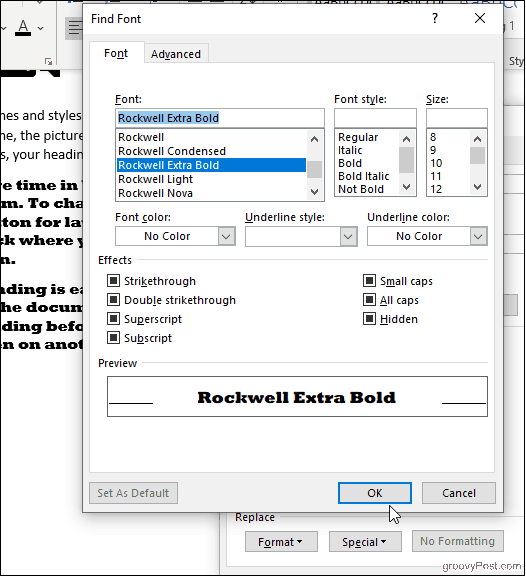
Kad esat noklikšķinājis, varat izvēlēties konkrēto meklēto fontu, krāsu, izmēru un stilu labi, jūsu formāta izvēles parādīsies laukā Atrast ko (zemāk redzamais attēls parāda, ka mēs vēlamies atrast visu, kas tiek parādīts Rockwell Extra Bold). Lai meklētu tikai formatējumu, meklēšanas laukos neierakstiet neko; atstājiet tos tukšu. Pretējā gadījumā varat pievienot tekstu, ja meklējat arī noteiktu saturu.
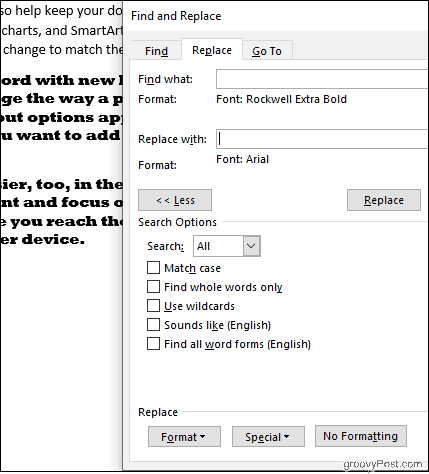
Atkārtojiet procesu, lai izvēlētos rezerves fontu, ja vēlaties. Un, ja pārdomājat, pārliecinieties, vai kursors ir novietots attiecīgajā meklēšanas laukā (Atrodi ko ja maināt meklēšanas kritērijus vai Aizvietot ar ja maināt rezerves fontu) un mainiet savas izvēles tāpat kā iepriekš. Klikšķis Nav formatēšanas sākt no jauna.
Zemāk redzamajā piemērā Vārds nomainīja visu mūsu dokumenta lielo, treknrakstu Rokvela fontu uz Arial.
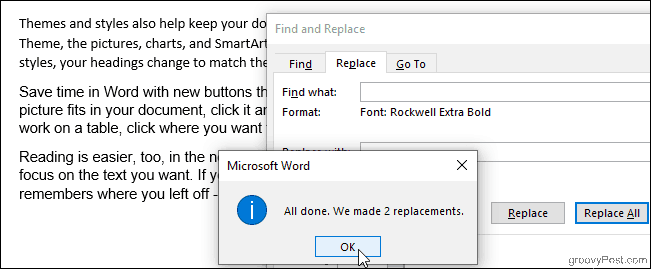
Lielākā daļa citu iespēju - rindkopa, rāmis, stils - darbojas gandrīz tāpat, un, tā kā jūs varat tās apvienot, jūs varat kļūt diezgan radoši. Interesants triks ir meklēt vārdus un tabulā norādīt tikai fontu Aizvietot ar lauka. Tādējādi tiks mainīts meklētā teksta fonts, nemainot tajā teikto. Pieņemsim, piemēram, ka esat nolēmis, ka noteiktam uzņēmuma nosaukumam visā dokumentā ir jābūt parādītam treknā sarkanā krāsā: ievadiet uzņēmuma nosaukumu Atrodi ko laukā un atlasiet Bold fonta stilu un sarkano fonta krāsu Aizvietot ar lauka. Tas darbojas arī pretēji: meklējiet pēc fonta un visu, kas tiek parādīts šajā fontā, aizstājiet ar dažādiem vārdiem.
Tagad izmēģināsim to programmā Excel.
Formatēšanas atrašana un aizstāšana programmā Excel
Excel ir daži līdzīgi iestatījumi. Klikšķis Iespējas logā Atrast un aizstāt. Pēc tam noklikšķiniet uz Formāts lai norādītu, ko meklējat (un ar ko vēlaties to aizstāt, ja nepieciešams). Mēģiniet noklikšķināt Izvēlieties Formatēt no šūnas lai izklājlapā izvēlētos šūnas paraugu, nevis vijot ar krāsām un izlīdzinājumiem logā Atrast formātu.
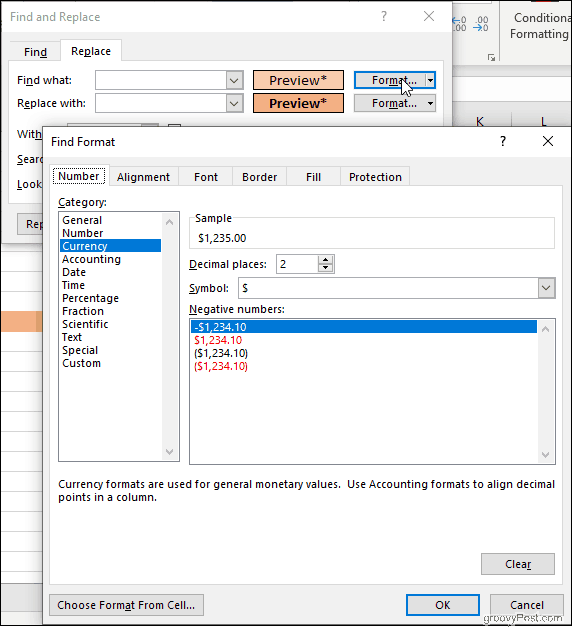
Kad esat izvēlējies, Excel aizpildīs priekšskatījuma šūnu ar jūsu atlasēm, un jūs esat gatavs doties. Atrodiet, piemēram, šūnas, kas formatētas kā valūta, un pārslēdziet tās visas uz grāmatvedības formātu. Atrodiet apvienotās šūnas vai šūnas ar specifiskiem apmales stiliem un aizpildiet krāsas. Jūs pat varat meklēt bloķētas vai paslēptas šūnas. Tad tos ir viegli aizstāt ar jebkuru jaunu formatējumu, kuru izvēlaties Aizvietot ar lauka.
Izmantojiet meklēšanu un aizstāšanu pielāgošanai un ērtībai
Tā kā lentē ir viegli pieejamas formatēšanas iespējas, Find and Replace ir reti izmantota, lai arī jaudīga, alternatīva. Šīs metodes priekšrocība salīdzinājumā ar cilnes Noformējums formāta iestatījumu izmantošanu ir elastība izvēlēties konkrētu elementus un mainiet tikai tos, tā vietā, lai uzspiestu jaunu stilu visam dokumenta tekstam bez izvēles. Un tas noteikti ir ērtāk nekā ar kursoru atlasīt teksta gabalus vai izklājlapas sadaļas. Atrodi un nomaini var noderēt, tāpēc neaizmirsti to!
